تعدّ منصة "لينكد إن" من أبرز منصات التواصل الإجتماعي المهنية، فهي وجهة الطامحين إلى تطوير مهنتهم والهادفين للتعلم والتطوير، وقد قدّمت لصناع ومنشئي المحتوى عددًا من المميزات التي تخدم عملهم، وتوفر لهم بيئة خصبة تضمن وصول المحتوى لمستحقيه بما يرفع التفاعل ويحقق الجماهيرية.
ينصح خبراء منصة التوظيف الزرقاء بتفعيل وضع صانع المحتوى لجميع كتاب وصناع ومنشئي المحتوى.
ما الذي سيتغيّر في حسابك عند تفعيل وضع صانع المحتوى؟
- ستحصل على متابعين جدد بدلاً من الزملاء الجدد، حيث سيستبدل زر "تواصل" على ملفك الشخصي بزر "متابعة"، وسيتم عرض عدد المتابعين في مقدمة ملفك الشخصي.
- الفارق بين الأمرين أنه في الوضع القديم، قد يكون الجمهور في حاجة لإضافتك كزميل لشبكته حتى يتابع ما تقدّمه من محتوى، حيث يمكن للزملاء مشاهدة تحديثات بعضهم البعض، بينما في الوضع الجديد يستطيع الجميع من خلال زر المتابعة أن يصلوا لكل تحديثاتك بينما لن تصلك تحديثاتهم إلا بمتابعتك أنت أيضًا لهم.
- سيسلّط "لينكد إن" الضوء على المحتوى الأصلي في ملفك الشخصي عن طريق نقل النشاط المميز والأقسام لتكون في مقدمة ملفك الشخصي.
- سيتم اقتراحك على منشئي المحتوى الآخرين حتى يتمكن المتابعون المحتملون من اكتشافك أنت ومحتواك.
- سيكون متاحًا لك الوصول لأدوات منشئي المحتوى (البث المباشر والنشرات الإخبارية).
خطوات تشغيل وضع صانع المحتوى:
- انقر فوق أيقونة "أنا" في أعلى صفحتك الرئيسية (من الويب) أو صورة الملف الشخصي (من الهاتف).
- انقر فوق عرض الملف الشخصي.
- انقر فوق وضع صانع المحتوى: تشغيل في لوحة الإدارة الخاصة بك.
- انقر فوق التالي في النافذة المنبثقة للمعاينة.
- أضف علامات الوسم (الهاشتاج) للإشارة إلى الموضوعات التي تتناولها بشكل أكبر في منشوراتك.
- انقر فوق حفظ، واتبع المطالبات لتشغيل وضع صانع المحتوى.
أدوات منشئي المحتوى في "لينكد إن":
توفر الشبكة المهنية لصناع المحتوى أداتين إضافيتين - غير متاحتين لجميع الأعضاء، وتتم إتاحتهما تدريجيًا وفقًا لقوة ملفك الشخصي ومدى أهليته وانطباق المعايير عليه.
LinkedIn Live Video
- يتيح بث الفيديو المباشر للأعضاء المعتمدين والصفحات المعتمدة بث محتوى فيديو مباشر على ملف شخصي أو صفحة أو مناسبة.
- لمعرفة ما إذا كان لديك حق الوصول، انتقل إلى مركز تحرير وضع صانع المحتوى. إذا كان لديك حق الوصول، فسترى قسم أدوات صانع المحتوى عندما تنتقل إلى مركز التحرير.
- استنادًا إلى مستوى خبرتك في البث، يمكنك اختيار البث المباشر باستخدام أداة بث تابعة لجهة خارجية أو البث المخصص (RTMP).
- كل مقاطع الفيديو المباشرة عامة وسيتم تسجيلها. بعد اكتمال البث، سيبقى في الموجز الرئيسي في ملفك الشخصي أو صفحتك كفيديو تم تسجيله مباشرةً في السابق.
معايير الوصول إلى الفيديو المباشر
- قاعدة الجمهور: امتلاك أكثر من ١٥٠ متابعًا أو زميلاً مؤهلين للتقييم إضافة إلى أهلية الصفحات التي تضم هذا العدد لذلك.
- المشاركات الحديثة للمحتوى الأصلي بمختلف تصنيفاته.
- تاريخ من الالتزام بسياسات المجتمع الاحترافي.
- ألا تكون قد سجلت انتهاكا سابقا لسياسات الشبكة.
- المنطقة الجغرافية: جميع المواقع الجغرافية متاحة باستثناء الصين.
"LinkedIn" يقدم بعضًا من الإرشادات التي يجب اتباعها عند بث مقاطع الفيديو المباشرة:
- تجنب البيع أو البث الترويجي.
- لا تستخدم محتوى مسجلًا مسبقاً.
- أن تكون مدة البث المباشر 15 دقيقة على الأقل لإعطاء الوقت الكافي لبناء قاعدة جمهور وتشجيع التفاعلات.
- تجنب الحديث عن كيفية استخدام "لينكد إن".
- لا تجعل شعارات الرعاة –في حال كان لديك "سبونسر"- مهيمنة على شاشة الفيديو، احتفظ بها صغيرة.
- لا تبقي جمهورك في انتظارك لأكثر من دقيقة أو دقيقتين باستخدام شاشات "سنبدأ قريبا".
- يمكنك البث على "LinkedIn" مع منصات أخرى في الوقت نفسه.
- حافظ على المحتوى الاحترافي المناسب لمجتمع "لينكد إن".
مميزات المذيع التي يمنحها "لينكد إن" في البث المباشر للمذيعين المعتمدين:
- يمكنك جدولة بث الفيديو المباشر الخاص مقدمًا والترويج له داخل الشبكة وخارجها.
- قبل البث المباشر، يمكنك إنشاء اختبار للتأكد من أن كل شيء على ما يرام.
- عند بدء بث مباشر، سيتم تغيير صورة خلفية ملفك الشخصي تلقائيًا لعرض البث. لا ينطبق هذا الأمر عند البث من صفحة أو حدث.
- ستكون لديك القدرة على الرد على التعليقات داخل البث المباشر كصفحة، وليس بملفك الشخصي.
- للقيام بذلك، اختر "طريقة عرض المسؤول"، ثم انتقل إلى الفيديو، انقر عليه وانتقل إلى "وضع المسرح" (إذا كان على الهاتف المحمول). يمكنك بعد ذلك البدء في التعليق نيابة عن صفحتك.
- يمكنك الإشراف على الدردشة أثناء البث المباشر عن طريق حذف تعليقات أو معلقين محددين أو الإبلاغ عنها أو كتمها.
- يمكنك بعد الإنتهاء من البث عمل مونتاج من خلال المنصة للفيديو لقص شاشة البداية أو مرحلة اختبار الصوت أو الصورة -إن وجدت- لتطبيق ذلك:
- انقر على بث الفيديو المباشر الخاص بك بحيث يكون في وضع كامل الشاشة المسرح. ثم انقر على "تحرير الفيديو" في الزاوية العلوية اليسرى من الفيديو.
- في النافذة المنبثقة، حدد "اقتطاع" في الزاوية العلوية اليمنى.
- ضبط شريط التمرير في الجزء السفلي لنقاط "الدخول والخروج" التي تريدها للإعادة.
LinkedIn Newsletter
النشرات الإخبارية هي ميزة جديدة يوفرها "لينكد إن" لأعضائه بعد تفعيل وضع صانع محتوى، لكن الخدمة تظهر فقط لمن تنطبق عليهم المعايير المحددة وأهمها:
- أن تمتلك أكثر من ١٥٠ متابعًا أو زميلاً مؤهلين للتقييم.
- المشاركات الحديثة للمحتوى الأصلي، بمختلف تصنيفاته.
- تاريخ من الالتزام بسياسات المجتمع الاحترافي.
- ألا تكون قد سجلت انتهاكا سابقا لسياسات الشبكة.
للتحقق من أهليتك لهذه الميزة انتقل إلى مركز صانع المحتوى. إذا كان لديك حق الوصول إلى أداة صانع المحتوى، سترى قسم "أدوات صانع المحتوى" في "مركز صانع المحتوى".
ما هي مميزات النشرات البريدية؟
تسمح لك ببناء وتنمية جمهور مشارك بانتظام، من خلال إتاحة امكانية اشتراك الأعضاء في رسالتك الإخبارية ليتم إعلامهم بالمقالات والتدوينات الجديدة التي تنشرها.
يعني نشرك لإصدار جديد من نشرتك الإخبارية أنك ستتفاعل مع جمهورك من لحظة النشر، لأنه حينها تتم دعوة جميع زملائك ومتابعيك للمشاهدة والتفاعل من خلال المنصة والبريد الإلكتروني لكل مشترك. ستحصل على تعليقات وملاحظات في الوقت الفعلي من القراء، تمكنك من فهم كيفية عمل المحتوى الخاص بك مع التحليلات.
كيف تنشئ رسالتك الإخبارية الأولى؟
- قم بتأسيس نشرتك الإخبارية. اختر عنوانًا جذابًا يعبر عن محتواها، ثم حدد معدل النشر ما بين يومي وأسبوعي ونصف شهري وشهري، ثم أضف وصفًا تفصيليًا للنشرة الدورية لتخبر جمهورك بما ستقدمه لهم باختصار.
- أضف صورة أو شعارًا للنشرة الدورية تمثل علامتك التجارية وتعبر عنها- المقاس الموصى به هو 300x300 بكسل.
- تحدث في موضوع مهني تمتلك شغفًا حقيقيًا به، ويمكنك الحديث عنه بشكل منتظم.
- انقر فوق كتابة مقالة أعلى الصفحة الرئيسية، ما سيحيلك إلى أداة النشر، وخيار إنشاء نشرة دورية جديدة.
- اختر عنوانًا جذابًا ومختصرًا يعبر عن الفكرة ويضم الكلمات المفتاحية الرئيسية لها.
- صمّم أو اختر صورة جذابة لغلاف لمقالك – يوصي بحجم ١٢٨٠ X ٧٢٠ بكسل.
- ضع محتوى النشرة في المكان المخصص له وقم بتنسيقه وتدقيقه لغويًا.
- يمكنك إضافة وسائط أخرى مثل الفيديو وتضمين تغريدات من تويتر أو منشورات من فيسبوك أو انستجرام وغيرها لتمييز نشرتك.
- قم بعرض مسودة المقالة لمعاينة المحتوى قبل النشر ويمكنك مشاركة المسودة مع من تثق فيهم من أصدقائك المهنيين لتلقي ملاحظاتهم قبل النشر.
- بمجرد الضغط على زر النشر ستظهر لك نافذة لإضافة المزيد من السياق. يمكنك التعليق على ما يتعلق بهذه المقالة الإخبارية المحددة، وطرح أسئلة القراء، @mention أو إضافة #hashtags. عند النقر فوق نشر، ستتم مشاركة الرسالة الإخبارية أيضا في الخلاصة.
- يمكنك نشر نشرة واحدة كل 24 ساعة بحد أقصى، كن منتظمًا في النشر وحافظ على إيقاع النشر الذي اخترته لنشرتك الإخبارية حتى تضمن استمرار التفاعل.
- يمكنك تعطيل القدرة على ترك تعليقات على مقالاتك المنشورة.
- يمكنك تعديل أو حذف مقالاتك في أي وقت، لكن يجب أن تكون حذرًا في استخدام ميزة الحذف لأن ذلك يعطي انطباعا لـ"لينكد إن" بأنك متلاعب وسوف يحد من قدرتك على إنشاء رسالة جديدة إثر ذلك.



add_comment ليست هناك تعليقات:
إرسال تعليق